- Подготовка к сканированию
- Установка приложения для сканирования QR кодов
- Включение камеры на телефоне
- Проверка наличия доступа к интернету
- Сканирование QR кода
- Открытие приложения для сканирования
- Наведение камеры на QR код
- Вопрос-ответ:
- Как отсканировать QR код на телефоне Android?
- Какие приложения для сканирования QR кодов рекомендуются для Android?
- Какие дополнительные функции могут быть у приложений для сканирования QR кодов на Android?
- Могу ли я использовать камеру моего телефона для сканирования QR кодов без установки дополнительных приложений?
- Как отсканировать QR код на телефоне Android?
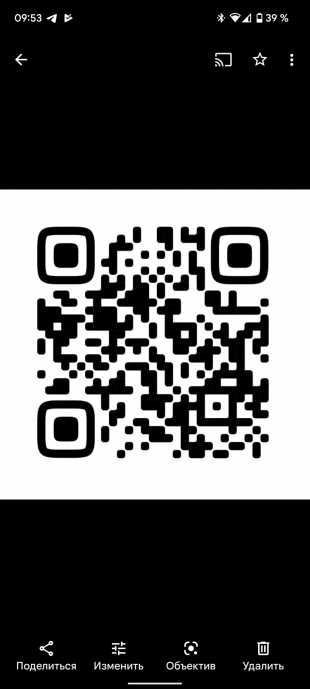
QR коды стали неотъемлемой частью нашей повседневной жизни. Они позволяют быстро получить информацию, перейти по ссылке или скачать приложение. Если у вас есть телефон на операционной системе Android, вы можете легко отсканировать QR коды с помощью специальных приложений.
Для начала вам понадобится скачать и установить приложение для сканирования QR кодов на свой телефон. В Google Play Store есть множество бесплатных приложений, таких как QR Droid, Barcode Scanner или Google Lens. Выберите приложение, которое вам больше всего нравится, и установите его на свой телефон.
После установки приложения откройте его и разрешите доступ к камере вашего телефона. Теперь вы готовы отсканировать QR код. Наведите камеру на QR код и убедитесь, что код находится в фокусе. Приложение автоматически распознает код и отобразит информацию, связанную с ним.
Если QR код содержит ссылку, вы можете нажать на нее и перейти по ней в вашем веб-браузере. Если код содержит текстовую информацию, она будет отображена на экране вашего телефона. Если код содержит информацию о приложении, вы можете нажать на кнопку «Установить» и скачать приложение напрямую на свой телефон.
Теперь вы знаете, как отсканировать QR код на телефоне Android. Этот простой процесс позволяет вам быстро получать информацию и использовать ее в своих целях. Не забывайте проверять QR коды перед сканированием, чтобы убедиться, что они безопасны и не содержат вредоносного контента. Будьте осторожны и наслаждайтесь удобством использования QR кодов на своем телефоне Android!
Подготовка к сканированию
Для того чтобы отсканировать qr код на телефоне Android, вам понадобится установить специальное приложение для сканирования qr кодов. В Google Play магазине есть множество бесплатных приложений, которые вы можете скачать и установить на свой телефон.
После установки приложения, откройте его и разрешите доступ к камере вашего телефона. Это необходимо для того, чтобы приложение могло использовать камеру для сканирования qr кодов.
Теперь ваш телефон готов к сканированию qr кодов. Вы можете навести камеру на qr код и приложение автоматически распознает его и выполнит соответствующее действие, например, откроет ссылку в браузере или добавит контакт в адресную книгу.
Установка приложения для сканирования QR кодов

Если вы хотите узнать, как отсканировать QR код на телефоне Android, вам понадобится специальное приложение для сканирования. Существует множество приложений, которые позволяют сканировать QR коды, но мы рекомендуем использовать приложение «QR Scanner», которое можно найти в Google Play Store.
Чтобы установить приложение «QR Scanner» на свой телефон Android, выполните следующие шаги:
- Откройте Google Play Store на своем телефоне.
- Нажмите на значок поиска в верхней части экрана и введите «QR Scanner» в поле поиска.
- Найдите приложение «QR Scanner» в списке результатов поиска и нажмите на него.
- Нажмите на кнопку «Установить», чтобы начать установку приложения.
- Подождите, пока приложение установится на ваш телефон.
- После установки приложения «QR Scanner» найдите его на главном экране или в списке приложений и откройте его.
Теперь у вас есть приложение для сканирования QR кодов на вашем телефоне Android. Вы можете использовать его для сканирования QR кодов, которые вы встречаете в повседневной жизни, например, на рекламных баннерах, упаковках товаров или в магазинах.
Включение камеры на телефоне
Для того чтобы отсканировать QR код на телефоне Android, необходимо включить камеру устройства. Включение камеры на андроид-телефоне происходит следующим образом:
| 1. | На главном экране телефона найдите иконку «Камера». Обычно она располагается на рабочем столе или в папке «Приложения». |
| 2. | Нажмите на иконку «Камера», чтобы открыть приложение. |
| 3. | При первом запуске камеры может потребоваться предоставление разрешений на использование камеры. Нажмите «Разрешить», чтобы продолжить. |
| 4. | Камера будет активирована и готова к использованию. |
Теперь, когда камера на телефоне Android включена, вы можете перейти к сканированию QR кода. Для этого просто наведите камеру на QR код и дождитесь, пока приложение распознает его. После распознавания QR кода на экране появится информация, связанная с этим кодом.
Проверка наличия доступа к интернету
Как проверить наличие доступа к интернету на телефоне Android при сканировании QR-кода?
Для того чтобы успешно отсканировать QR-код на телефоне Android, необходимо убедиться, что устройство имеет доступ к интернету. В противном случае, сканирование QR-кода может быть невозможным или привести к некорректным результатам.
Для проверки наличия доступа к интернету на телефоне Android, выполните следующие шаги:
- Убедитесь, что Wi-Fi или мобильные данные включены на вашем устройстве. Для этого откройте настройки телефона и найдите раздел «Сеть и интернет». В этом разделе вы сможете включить Wi-Fi или мобильные данные, если они были отключены.
- Проверьте подключение к Wi-Fi или мобильным данным. Для этого откройте любой веб-браузер на вашем телефоне и попробуйте открыть любую веб-страницу. Если страница успешно загружается, значит у вас есть доступ к интернету. Если же страница не загружается или появляется сообщение об ошибке, проверьте настройки подключения к Wi-Fi или мобильным данным.
- Проверьте наличие сигнала Wi-Fi или мобильной связи. Если у вас есть доступ к Wi-Fi, убедитесь, что вы находитесь в зоне действия Wi-Fi сети и сигнал сильный. Если вы используете мобильные данные, проверьте, что у вас есть сигнал мобильной связи и он достаточно сильный.
После выполнения этих шагов вы сможете быть уверены, что у вас есть доступ к интернету на телефоне Android и сможете успешно отсканировать QR-код.
Сканирование QR кода

QR коды стали популярным способом передачи информации, и смартфоны на операционной системе Android предоставляют удобный способ их сканирования. В этом разделе мы расскажем, как отсканировать QR код на устройстве Android.
Для начала, вам понадобится приложение для сканирования QR кодов. В Google Play Store есть множество бесплатных приложений, которые вы можете скачать и установить на свой Android-смартфон. Некоторые из популярных приложений включают в себя «QR Code Reader» и «Barcode Scanner».
После установки приложения, откройте его на своем устройстве. Вам будет предложено разрешить доступ к камере вашего телефона. Нажмите «Разрешить», чтобы приложение могло использовать камеру для сканирования QR кодов.
Теперь, чтобы отсканировать QR код, просто наведите камеру вашего устройства на код. Приложение автоматически распознает код и отобразит информацию, связанную с ним. Если QR код содержит ссылку, вы можете нажать на нее, чтобы открыть ее в веб-браузере вашего устройства.
Если приложение не распознает QR код, попробуйте немного изменить угол или расстояние между камерой и кодом. Иногда это может помочь в получении более четкого изображения кода.
Теперь вы знаете, как отсканировать QR код на устройстве Android. Это удобный способ получить информацию или перейти по ссылке, представленной в коде. Не забудьте удалить приложение для сканирования QR кодов, если оно больше не нужно, чтобы освободить место на вашем устройстве.
Открытие приложения для сканирования

Для того чтобы отсканировать QR код на телефоне Android, вам понадобится специальное приложение для сканирования. В Google Play Store есть множество бесплатных приложений, которые вы можете установить на свой телефон.
Чтобы найти и установить приложение для сканирования QR кодов, выполните следующие шаги:
- Откройте Google Play Store на своем телефоне Android.
- Нажмите на значок поиска в верхней части экрана.
- Введите «сканер QR кодов» или «QR код сканер» в поле поиска.
- Нажмите на кнопку «Поиск» или на клавишу «Enter» на клавиатуре.
- Выберите одно из приложений для сканирования QR кодов из списка результатов поиска.
- Нажмите на кнопку «Установить» и подождите, пока приложение загрузится и установится на ваш телефон.
После установки приложения для сканирования QR кодов, вы можете открыть его, найти функцию сканирования и начать использовать его для сканирования QR кодов на вашем телефоне Android.
Наведение камеры на QR код

Как отсканировать QR код на телефоне Android? Для начала, вам понадобится камера вашего устройства. Откройте приложение камеры на своем Android-смартфоне или планшете.
Затем, найдите QR код, который вы хотите отсканировать. Обычно QR коды можно увидеть на различных предметах, таких как упаковки товаров, рекламные баннеры, визитные карточки и т.д.
Когда вы найдете QR код, убедитесь, что он находится в фокусе камеры вашего устройства. При необходимости, приблизьте или отдалите устройство, чтобы QR код был четко виден.
Затем, наведите камеру на QR код и подождите несколько секунд. Ваше устройство автоматически распознает QR код и отобразит информацию, связанную с ним.
Если ваше устройство не распознает QR код автоматически, вы можете воспользоваться специальным приложением для сканирования QR кодов. В Google Play Store есть множество бесплатных приложений, которые помогут вам сканировать QR коды.
Теперь вы знаете, как отсканировать QR код на телефоне Android. Пользуйтесь этой функцией для быстрого доступа к информации и удобного использования различных сервисов.
Вопрос-ответ:
Как отсканировать QR код на телефоне Android?
Для того чтобы отсканировать QR код на телефоне Android, вам понадобится скачать и установить специальное приложение для сканирования QR кодов. На Google Play Store есть множество бесплатных приложений, таких как QR Code Reader, Barcode Scanner и другие. После установки приложения, откройте его и наведите камеру вашего телефона на QR код. Приложение автоматически распознает код и предложит вам перейти по ссылке или выполнить другое действие, связанное с содержимым QR кода.
Какие приложения для сканирования QR кодов рекомендуются для Android?
На Android-устройствах есть множество приложений для сканирования QR кодов. Некоторые из наиболее популярных и рекомендуемых приложений включают в себя QR Code Reader, Barcode Scanner, QR & Barcode Scanner и QR Droid. Все эти приложения доступны для бесплатной загрузки из Google Play Store. Вы можете выбрать любое из них в зависимости от ваших предпочтений и требований.
Какие дополнительные функции могут быть у приложений для сканирования QR кодов на Android?
Приложения для сканирования QR кодов на Android могут иметь различные дополнительные функции, которые могут быть полезными в разных ситуациях. Некоторые из таких функций включают в себя возможность создания собственных QR кодов, сохранение истории сканированных кодов, автоматическое распознавание разных типов кодов (например, URL, контактная информация, события в календаре и т. д.), а также возможность настройки опций сканирования, таких как звуковые и визуальные эффекты.
Могу ли я использовать камеру моего телефона для сканирования QR кодов без установки дополнительных приложений?
Некоторые современные модели телефонов Android имеют встроенную функцию сканирования QR кодов без необходимости установки дополнительных приложений. Однако, не все модели телефонов поддерживают эту функцию, поэтому вам может потребоваться установить приложение для сканирования QR кодов из Google Play Store. Если ваш телефон поддерживает встроенную функцию сканирования, вы можете активировать ее, открыв камеру и наведя ее на QR код. Если ваш телефон не поддерживает эту функцию, вы получите уведомление о том, что вам нужно установить приложение для сканирования QR кодов.
Как отсканировать QR код на телефоне Android?
Для того чтобы отсканировать QR код на телефоне Android, вам понадобится скачать и установить специальное приложение для сканирования QR кодов. Например, вы можете воспользоваться приложением Google Lens, которое доступно в Google Play Store. После установки приложения, откройте его и наведите камеру вашего телефона на QR код. Приложение автоматически распознает код и предложит вам различные действия, связанные с содержимым QR кода.






